Cette page explique comment effectuer des tâches courantes avec les groupes de favoris dans Google Issue Tracker.
Créer un groupe de signets
Lorsque vous créez un groupe de favoris, vous disposez de l'autorisation Administrateur et il est privé par défaut. Vous devez modifier les autorisations du groupe de favoris pour qu'il soit visible ou modifiable par d'autres utilisateurs.
Pour créer un groupe de favoris:
Ouvrez Issue Tracker dans votre navigateur Web.
Cliquez sur Créer un groupe de favoris, situé en bas du panneau de navigation de gauche.
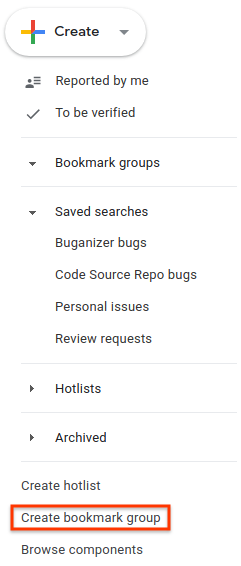
La fenêtre Créer un groupe de favoris s'affiche.
Saisissez un nom pour le groupe de favoris.
(Facultatif) Saisissez une description pour le groupe de favoris.
Cliquez sur Enregistrer.
Le groupe de favoris s'affiche dans le panneau de navigation de gauche, dans la section Groupes de favoris.
Modifier un groupe de favoris
Pour modifier les propriétés du groupe de favoris, vous devez disposer des autorisations Administrateur.
Pour modifier un groupe de favoris:
Ouvrez Issue Tracker dans votre navigateur Web.
Dans le panneau de navigation de gauche, recherchez le groupe de favoris que vous souhaitez modifier.
Pointez sur le groupe de favoris, puis cliquez sur l'icône Plus.
Sélectionnez Paramètres.
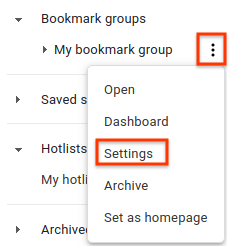
La fenêtre des détails du groupe de favoris s'affiche.
Renommez le groupe de favoris ou modifiez sa description.
Cliquez sur Mettre à jour.
Vous pouvez également modifier un groupe de favoris en cliquant sur l'icône en forme de crayon à côté de son nom dans le tableau de bord du groupe de favoris.
Ajouter et supprimer des listes de favoris et des recherches enregistrées
Vous devez disposer de l'autorisation Administrateur pour le groupe de favoris afin d'ajouter et de supprimer des listes de favoris et des recherches enregistrées.
Pour ajouter ou supprimer des listes de favoris et des recherches enregistrées:
Ouvrez Issue Tracker dans votre navigateur Web.
Dans le panneau de navigation de gauche, recherchez le groupe de favoris que vous souhaitez modifier.
Pointez sur le groupe de favoris, puis cliquez sur l'icône Plus.
Sélectionnez Paramètres.
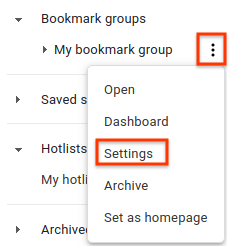
La fenêtre des détails du groupe de favoris s'affiche.
Effectuez l'une ou plusieurs des opérations suivantes :
Ajoutez une liste de lecture que vous possédez ou à laquelle vous êtes abonné à l'aide du sélecteur de listes de lecture intitulé Ajouter une liste de lecture à partir des favoris.
Ajoutez une liste d'urgence que vous ne possédez pas ou à laquelle vous n'êtes pas abonné à l'aide du champ de recherche intitulé Ajouter une liste d'urgence par requête.
Ajoutez une recherche enregistrée que vous avez créée à l'aide du menu déroulant intitulé Ajouter à partir de recherches enregistrées.
Pour supprimer une liste de lecture ou une recherche enregistrée du groupe de favoris, recherchez-la dans le champ Éléments sélectionnés, puis cliquez sur le signe X associé.

Cliquez sur Mettre à jour.
Définir des autorisations de groupe pour les favoris
Vous devez disposer de l'autorisation Administrateur pour le groupe de favoris afin de définir des autorisations pour d'autres utilisateurs et groupes.
Pour définir des autorisations:
Ouvrez Issue Tracker dans votre navigateur Web.
Dans le panneau de navigation de gauche, recherchez le groupe de favoris pour lequel vous souhaitez modifier les autorisations.
Pointez sur le groupe de favoris, puis cliquez sur l'icône Plus.
Sélectionnez Paramètres.
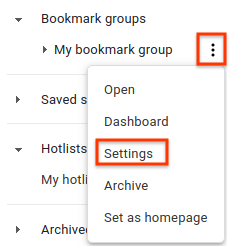
La fenêtre des détails du groupe de favoris s'affiche.
Cliquez sur l'onglet Contrôle des accès et accordez les autorisations requises pour le groupe de favoris.
Cliquez sur Mettre à jour.
Tout utilisateur ou groupe ayant accordé des autorisations au groupe de favoris doit disposer d'un compte Google. Sinon, l'autorisation échoue et une barre d'avertissement s'affiche: Utilisateur(s) non valide(s).
Ajouter un groupe de favoris à la navigation
Pour ajouter le groupe de favoris au panneau de navigation de gauche, vous devez disposer des autorisations Administrateur ou Afficher uniquement pour ce groupe.
Pour ajouter un groupe de favoris à la navigation:
Ouvrez Issue Tracker dans votre navigateur Web.
Cliquez sur l'icône en forme de loupe à côté de Groupes de favoris dans le menu de navigation de gauche.
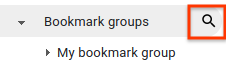
Si vous y êtes invité, recherchez le groupe de favoris à l'aide de mots clés dans son nom ou sa description. Vous ne pouvez rechercher que des groupes pour lesquels vous disposez des autorisations Administrateur ou Afficher uniquement.
Vous pouvez également utiliser
owner:[NAME]pour rechercher le nom d'un utilisateur disposant de l'autorisation Administrateur sur le groupe de favoris.Pointez sur un résultat pour afficher plus d'informations dans une fiche flottante de groupe de favoris.
Pour ajouter un groupe de favoris à la section Groupes de favoris de la barre de navigation de gauche, cliquez sur l'icône en forme d'étoile à côté du résultat de recherche du groupe de favoris.

Pour afficher les favoris et les recherches enregistrées d'un groupe de favoris, cliquez sur le résultat de recherche du groupe de favoris.
Vous pouvez également ajouter le groupe de favoris à partir de la page associée en cliquant sur l'icône en forme d'étoile à gauche du nom du groupe de favoris.
Afficher les listes de lecture et les recherches enregistrées
Pour afficher les favoris et les recherches enregistrées dans un groupe de favoris:
Ouvrez Issue Tracker dans votre navigateur Web.
Dans le panneau de navigation de gauche, recherchez le groupe de favoris dont vous souhaitez afficher les composants.
Pointez sur le nom du groupe de favoris, puis cliquez sur l'icône Plus.
Sélectionnez Open (Ouvrir).

La page du groupe de favoris s'affiche, avec des liens vers chaque liste d'urgence et chaque recherche enregistrée faisant partie du groupe de favoris.
Cliquez sur la liste de lecture ou la recherche enregistrée que vous souhaitez afficher.
Vous pouvez également afficher la liste des favoris et des recherches enregistrées en développant le groupe de favoris dans le panneau de navigation de gauche.
Afficher le tableau de bord du groupe de favoris
Pour afficher le tableau de bord d'un groupe de favoris:
Ouvrez Issue Tracker dans votre navigateur Web.
Dans le panneau de navigation de gauche, recherchez le groupe de favoris dont vous souhaitez afficher les composants.
Pointez sur le nom du groupe de favoris, puis cliquez sur l'icône Plus.
Sélectionnez Tableau de bord.

Le tableau de bord du groupe de favoris s'affiche, avec des sections contenant des problèmes pour des listes de favoris ou des recherches enregistrées spécifiques au groupe de favoris.
Si vous disposez de l'autorisation Administrateur pour le groupe de favoris, vous pouvez modifier l'ordre d'une liste de lecture ou d'une recherche enregistrée dans le tableau de bord en cliquant sur l'icône du menu déroulant à côté de la liste de lecture ou de la recherche enregistrée.
Supprimer un groupe de favoris de la navigation
Pour supprimer un groupe de favoris de la navigation:
Ouvrez Issue Tracker dans votre navigateur Web.
Dans le panneau de navigation de gauche, recherchez le groupe de favoris que vous souhaitez supprimer.
Pointez sur le nom du groupe de favoris, puis cliquez sur l'icône Plus.
Sélectionnez Désactiver le suivi ou Archiver. Si vous disposez des autorisations Administrateur pour le groupe de favoris, l'option Archiver s'affiche à la place de Désépingler.
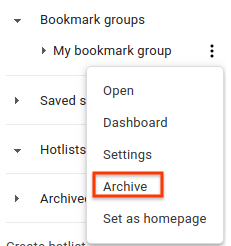
Une fois le groupe de favoris archivé, un message semblable à celui-ci s'affiche :
Archived bookmark group "My bookmark group".Lorsque le groupe de favoris est archivé, il l'est pour tous les utilisateurs du groupe.
Vous pouvez également retirer l'étoile d'un groupe de favoris en cliquant sur l'icône à côté de son nom dans le tableau de bord d'un groupe de favoris.
Vous ne pouvez pas retirer l'étoile ni supprimer les groupes de favoris pour lesquels vous disposez de l'autorisation Administrateur. Archivez-les plutôt pour les masquer dans le panneau de navigation de gauche.
